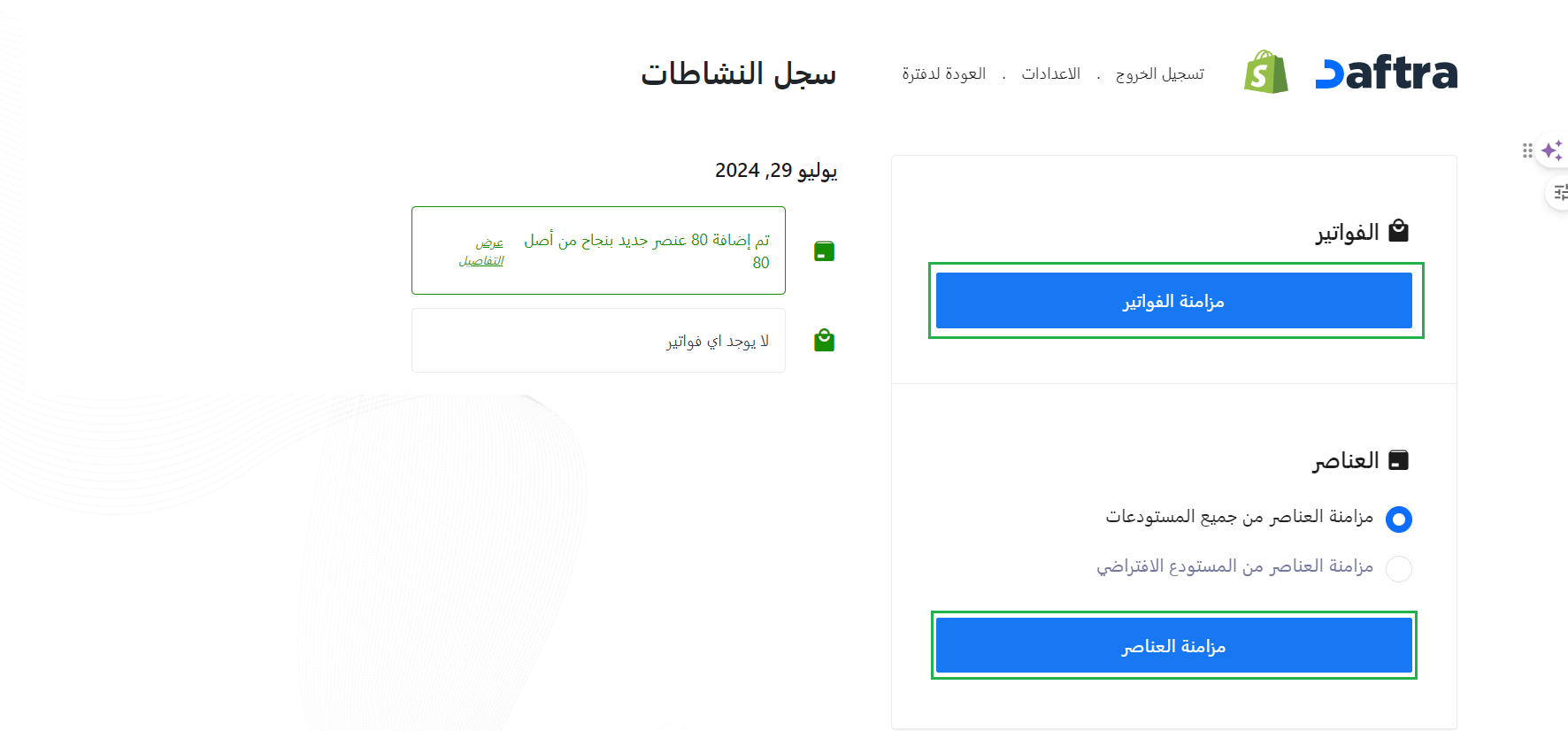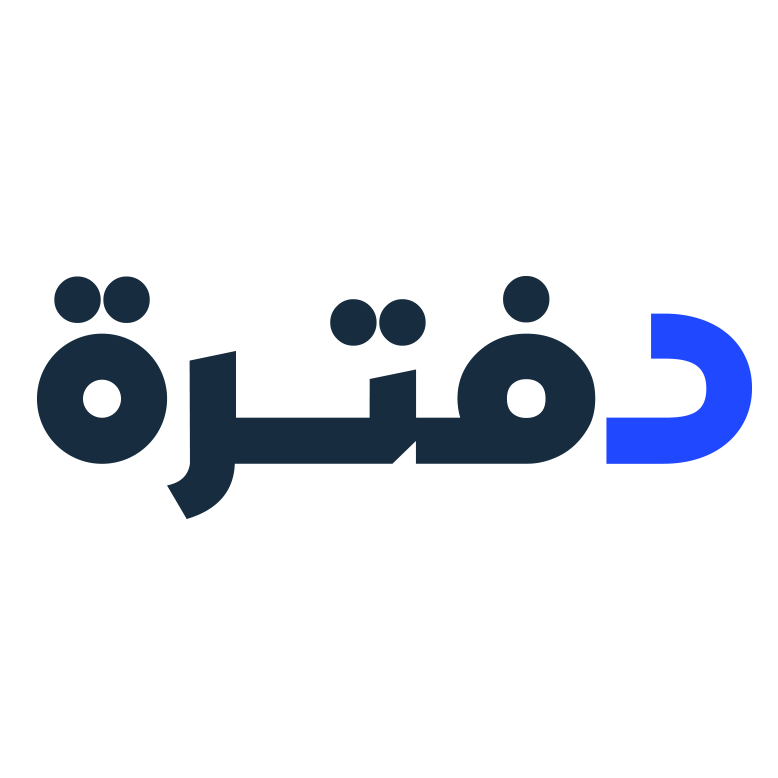ربط دفترة مع شوبيفاي
من خلال ربط حسابك على شوبيفاي بحسابك على دفترة، تستطيع ربط معاملاتك على شوبيفاي من فواتير وحركة للمنتجات بدفترة، بحيث تظهر هذه الفواتير وتسجل حركة المنتجات من زيادة ونقص على دفترة تلقائيًا دون الحاجة لإعادة إدخالها يدويًا. ونستعرض في هذا الدليل خطوات الربط بالتفصيل.
تفعيل الربط على شوبيفاي من دفترة
اضغط على “إدارة التطبيقات” المنسدلة عن “الإعدادات” من القائمة الرئيسية واضغط على زر “إدارة التطبيقات الخارجية”.

فعّل زر متجر shopify.
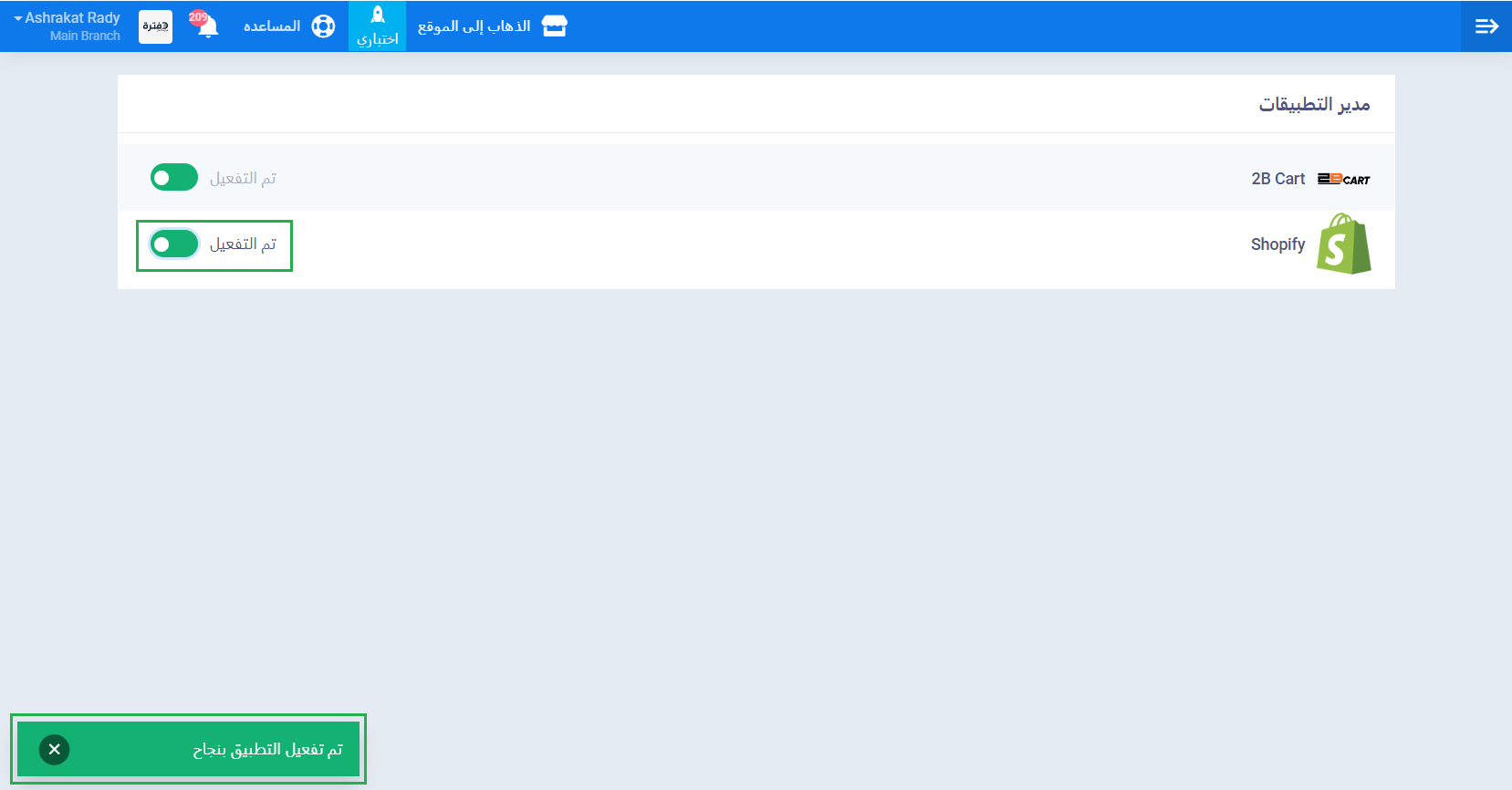
اضغط على زر “قبول Accept” لإعطاء الإذن بعملية الربط.
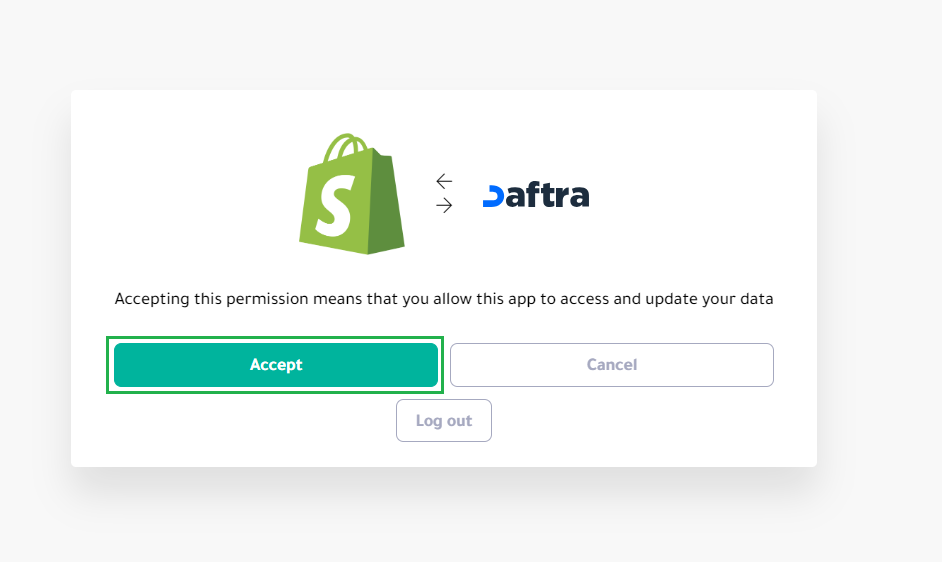
تظهر لك خطوات عملية الربط، اضغط على Shopify admin لتسجيل دخولك على حسابك على شوبيفاي لضبط إعدادات الربط من حساب شوبيفاي أولًا.
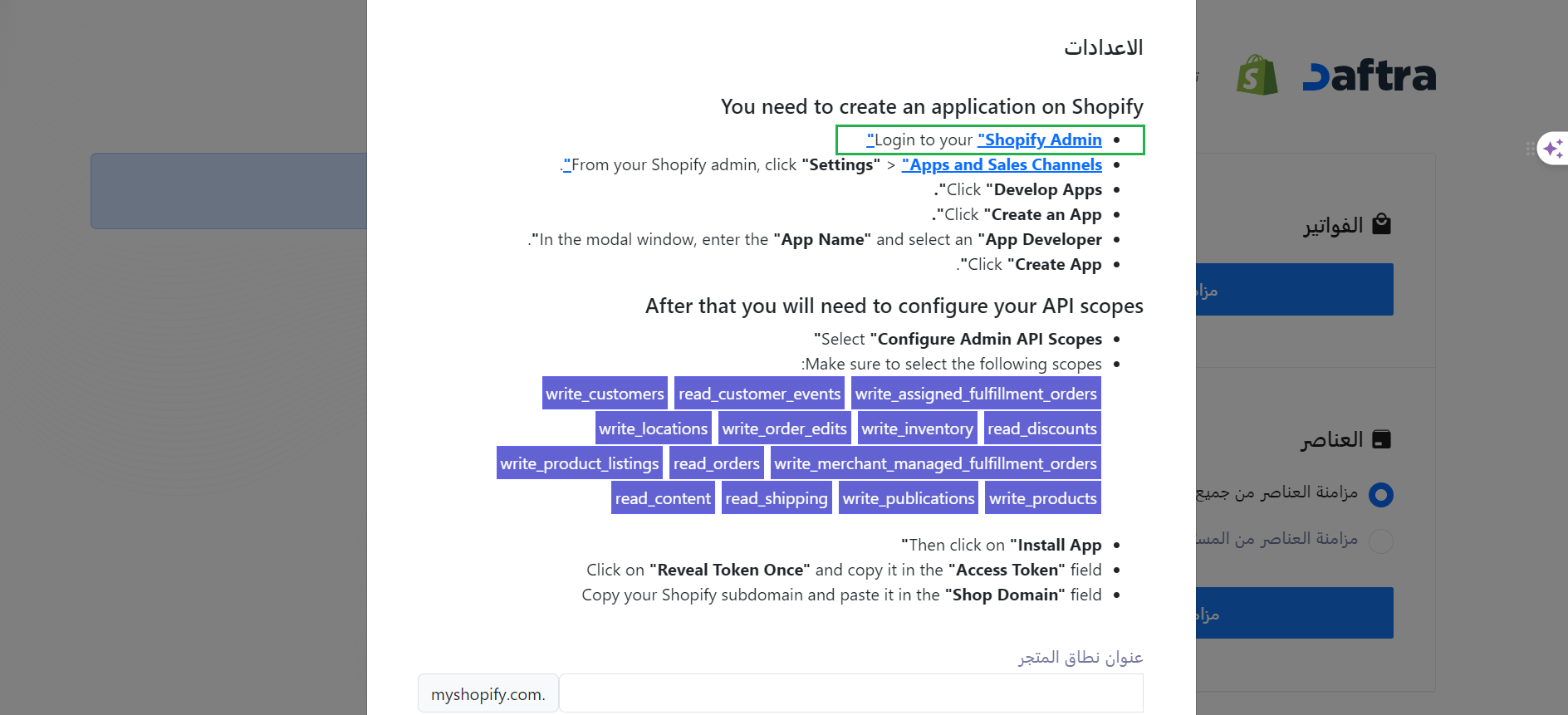
ضبط إعدادات الربط في حسابك على شوبيفاي
بعد تسجيل الدخول لحسابك على شوبيفاي اضغط على “الإعدادات “Settings” من القائمة الرئيسية.
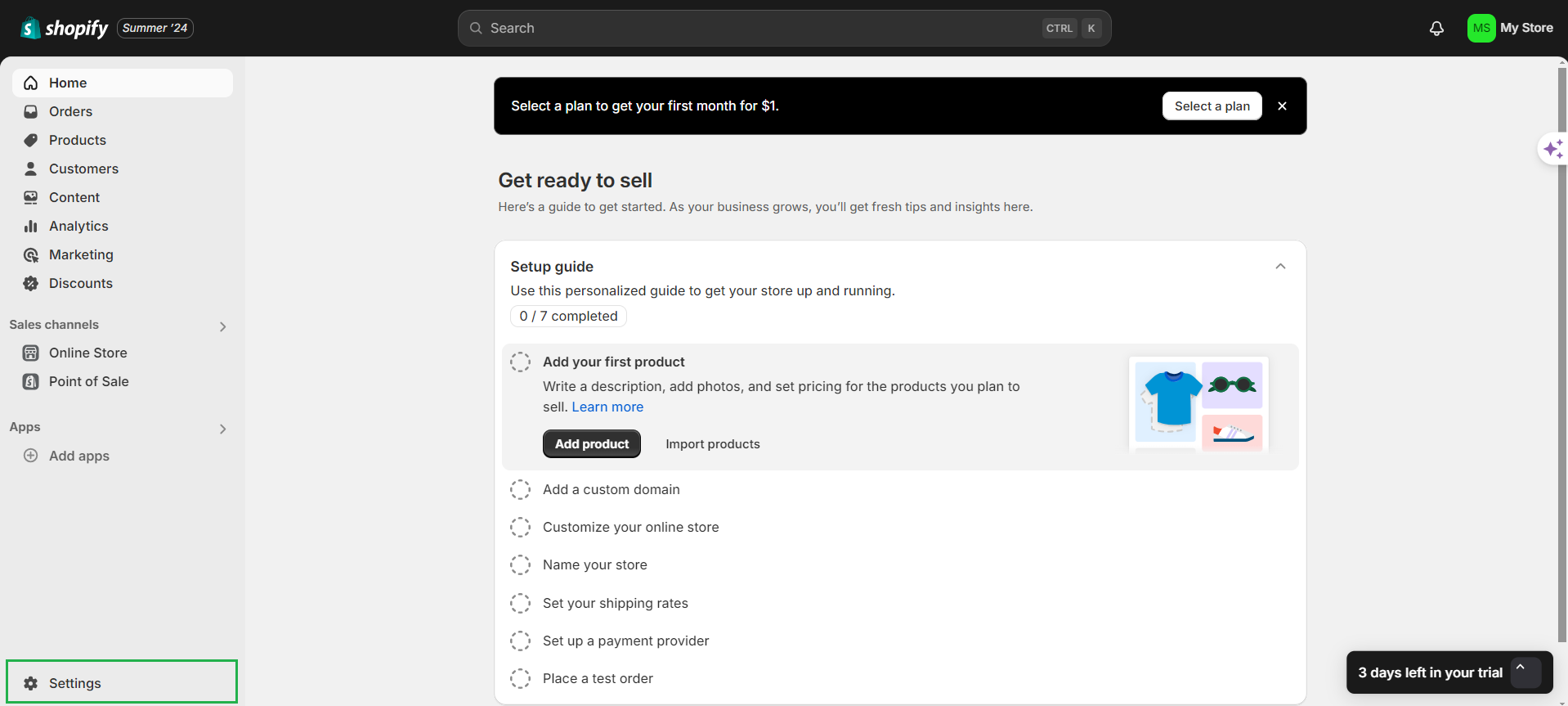
اضغط على “التطبيقات وقنوات المبيعات Apps and sales channels”.
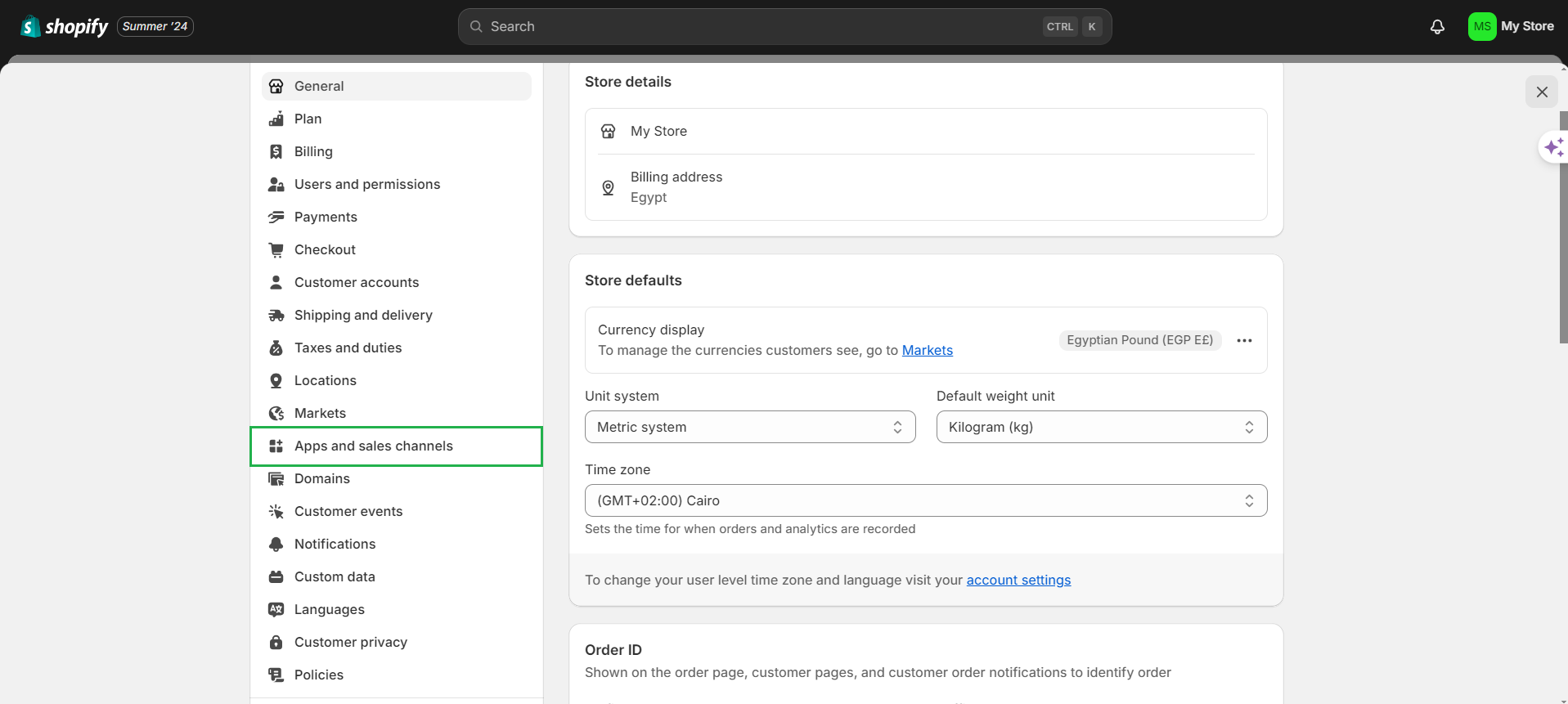
اضغط على زر “تطوير تطبيقات Develop apps”.
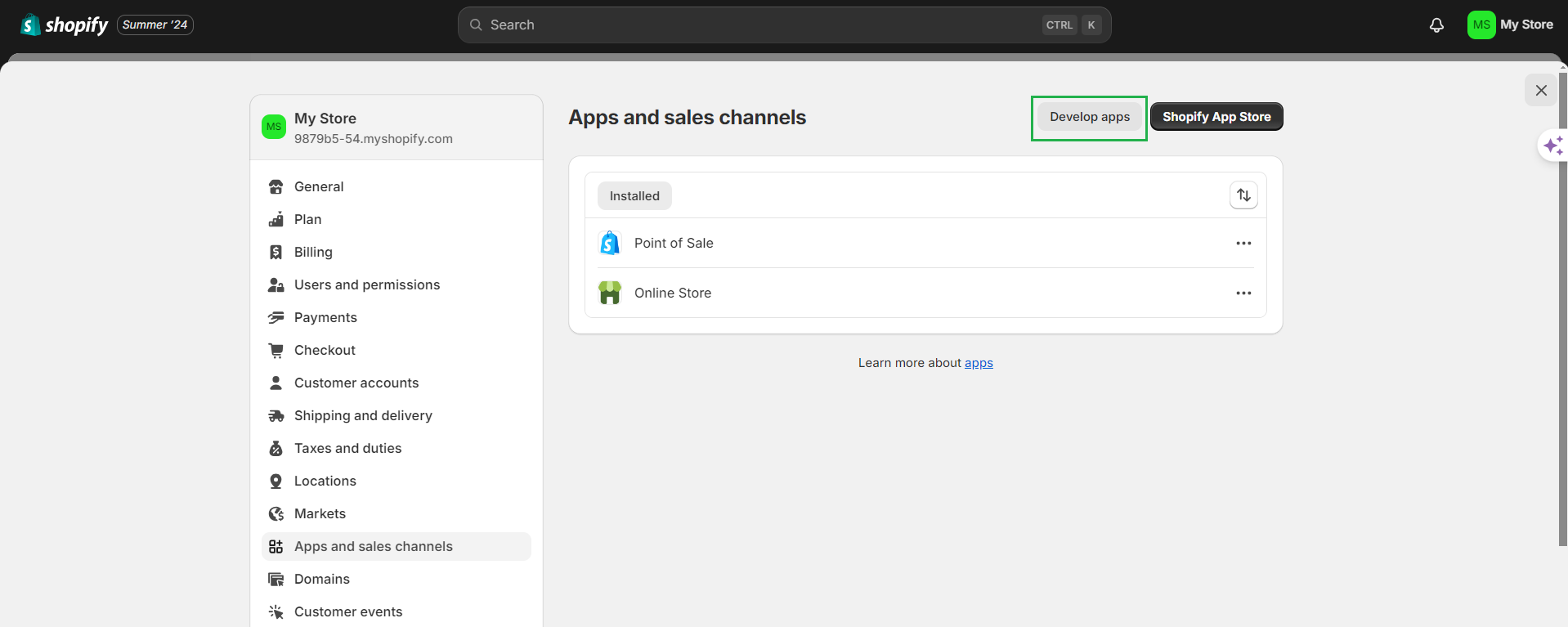
اضغط على زر “السماح بتطوير تطبيق مخصص Allow custom app development”.
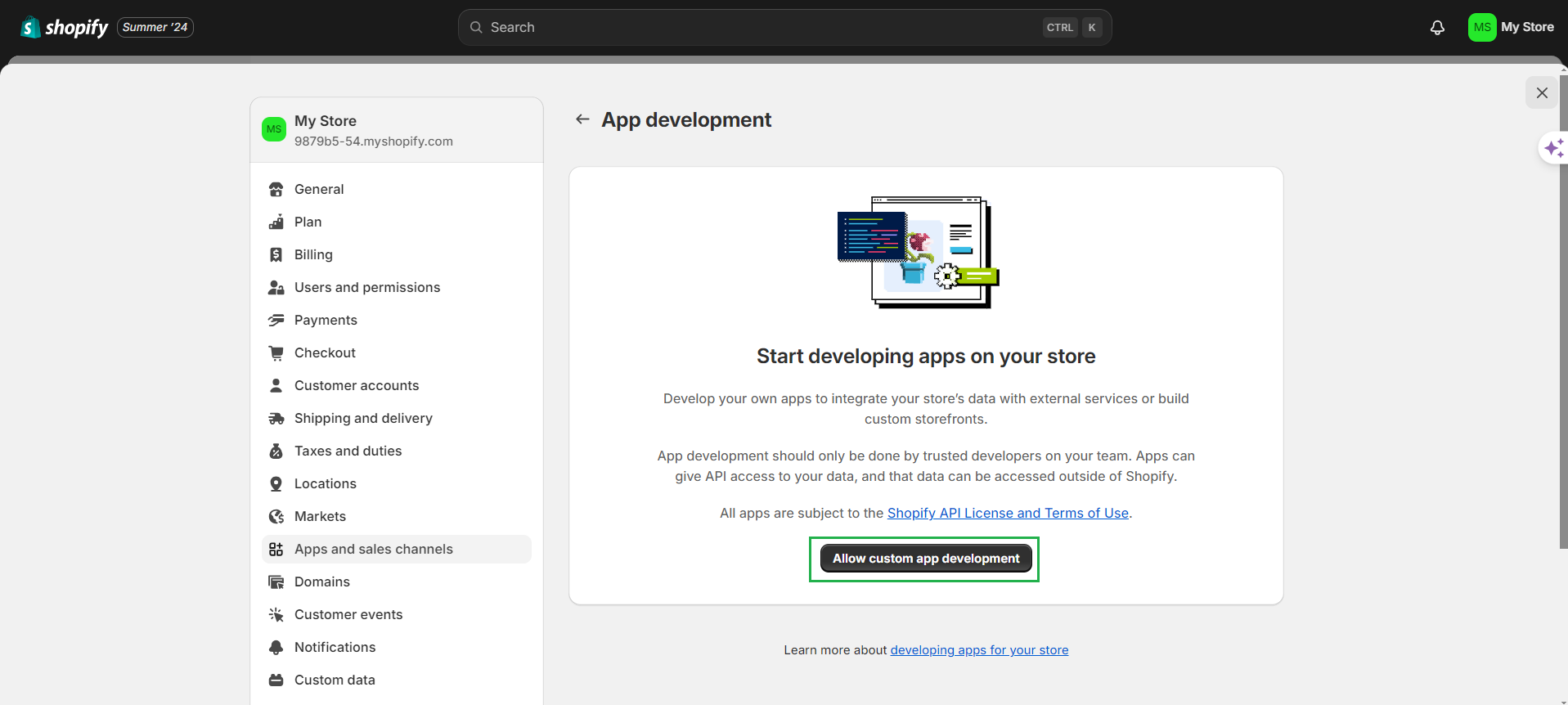
اضغط على زر “السماح بتطوير تطبيق مخصص Allow custom app development”.

اضغط على زر “أنشأ تطبيق Create an app”.
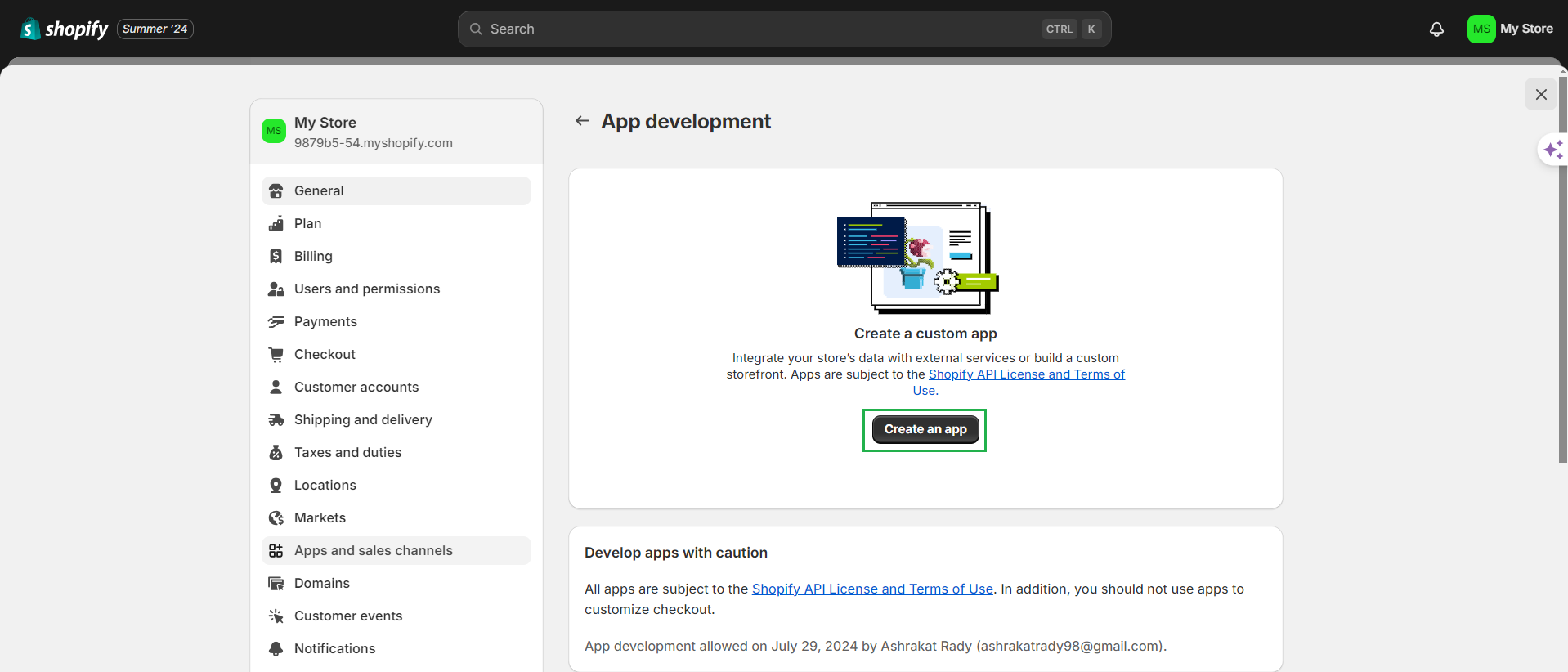
أدخل الحقول المطلوبة كالتالي:
اسم التطبيق المراد الربط معه App name:
Daftra
مطور التطبيق App developer:
أدخل بريدك الإلكتروني الذي سجلت به على حساب شوبيفاي.
ثم اضغط على زر “create an app”.
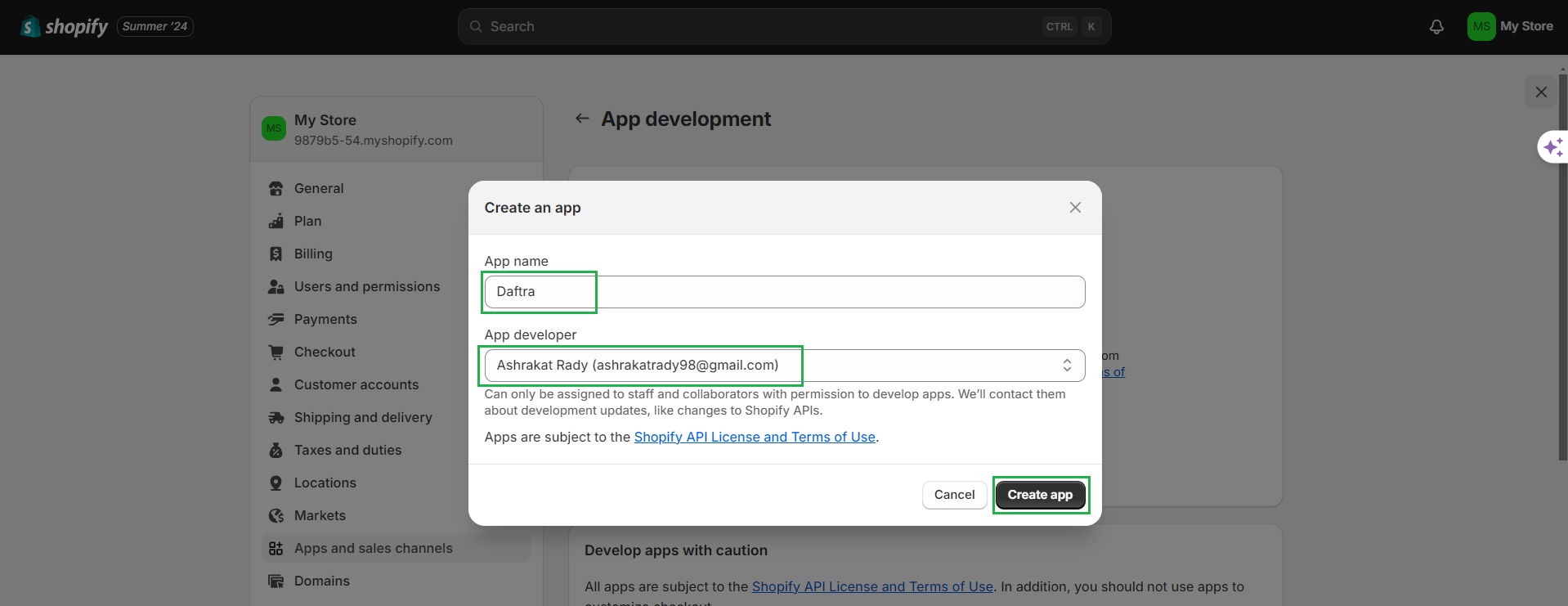
اضغط على زر “Configure Admin API scopes” لبدء ربط شوبيفاي بدفترة.
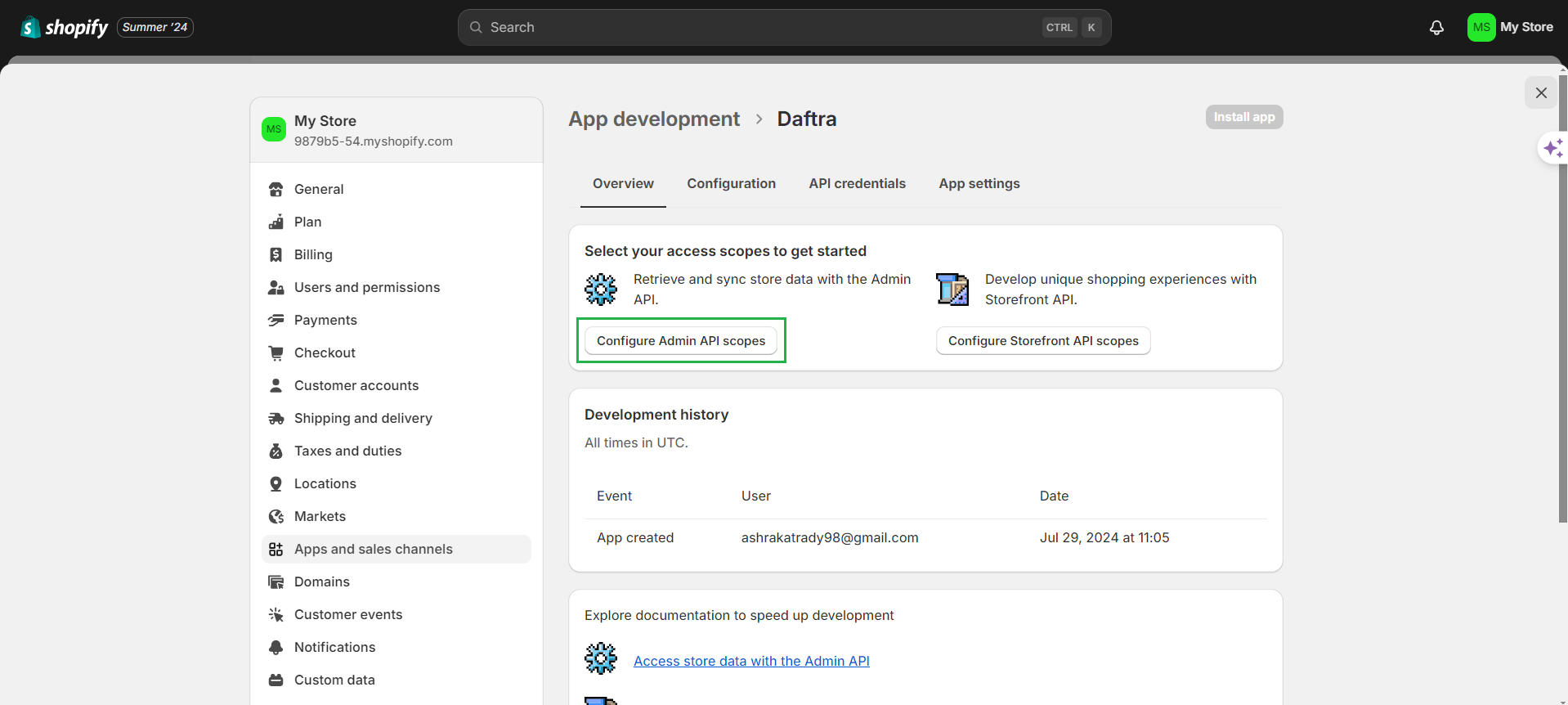
يلزم في الخطوة القادمة نسخ معرفات الـ API من دفترة، لذا نعود مرة أخرى إلى صفحة عملية الربط على دفترة نفسه.
نجد معرفات الـ API كلها، نقوم بنسخ كل معرف ثم نعود إلى شوبيفاي للصق هذا المعرف وتفعيله.
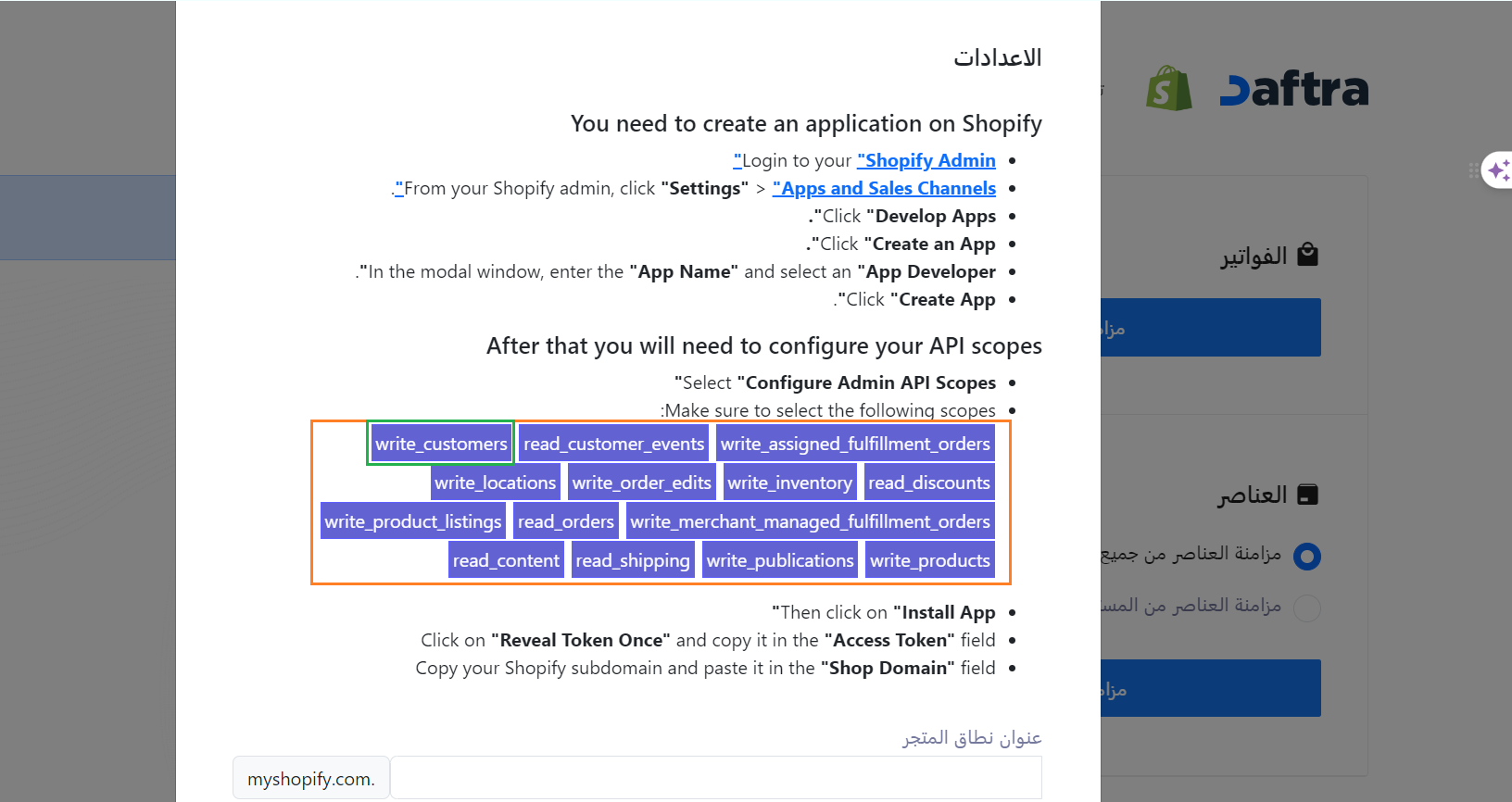
يظهر هنا أحد معرفات الـ API التي نسخناها من دفترة، إذ تظهر لك بعد البحث عنها ويسمح لك بتفعيلها
انتهي من تفعيل جميع المعرفات ثم اضغط على زر “حفظ Save”.
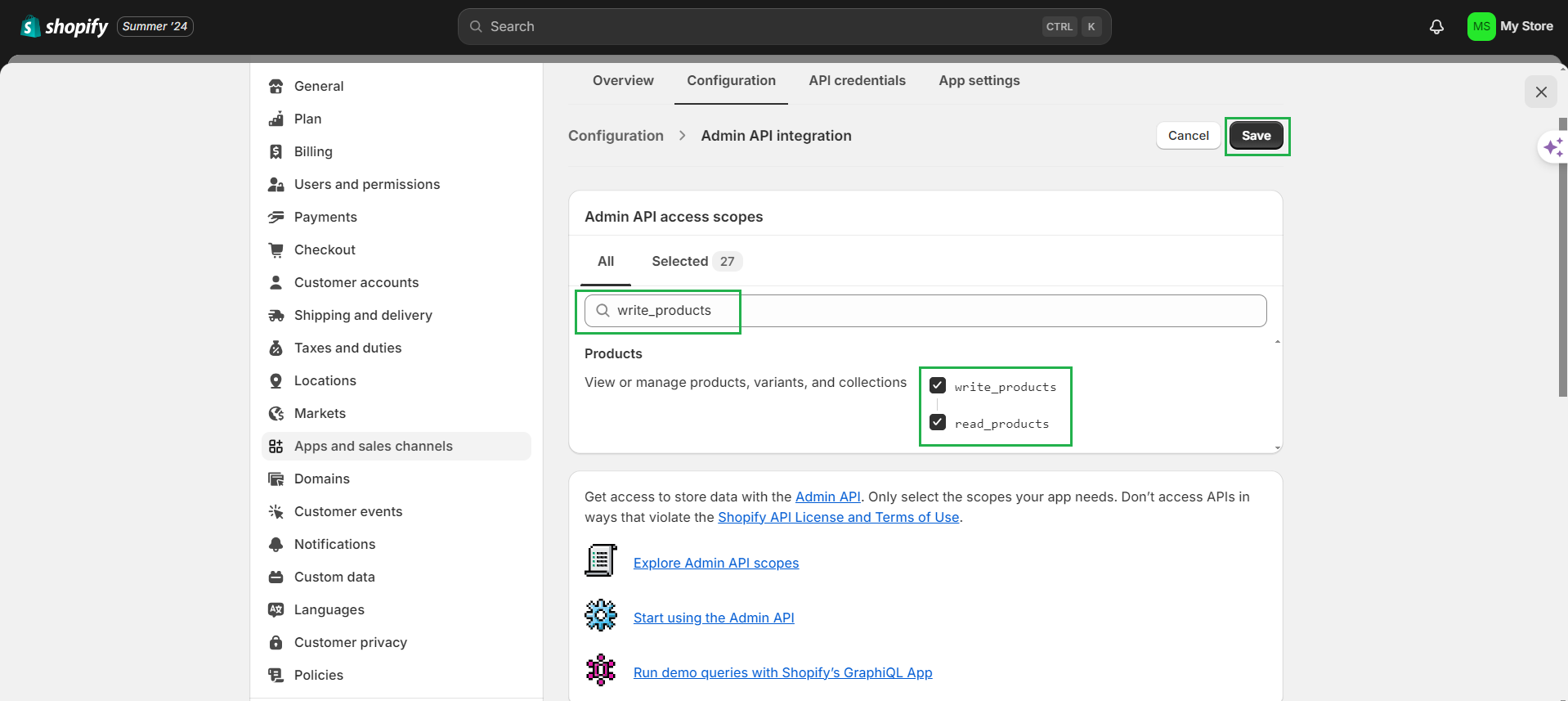
ثم اضغط على زر “تثبيت التطبيق Install app”.
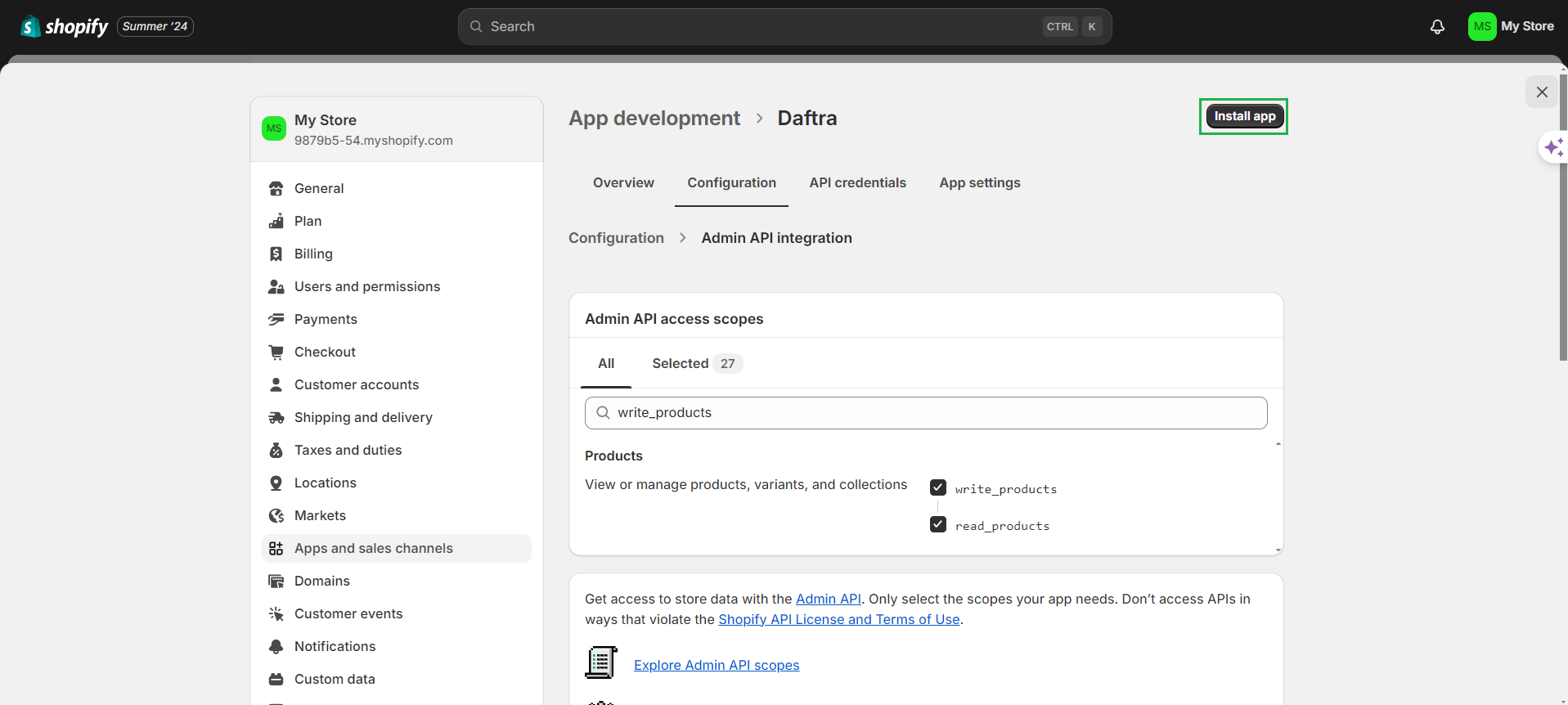
اضغط على زر “تثبيت Install”.
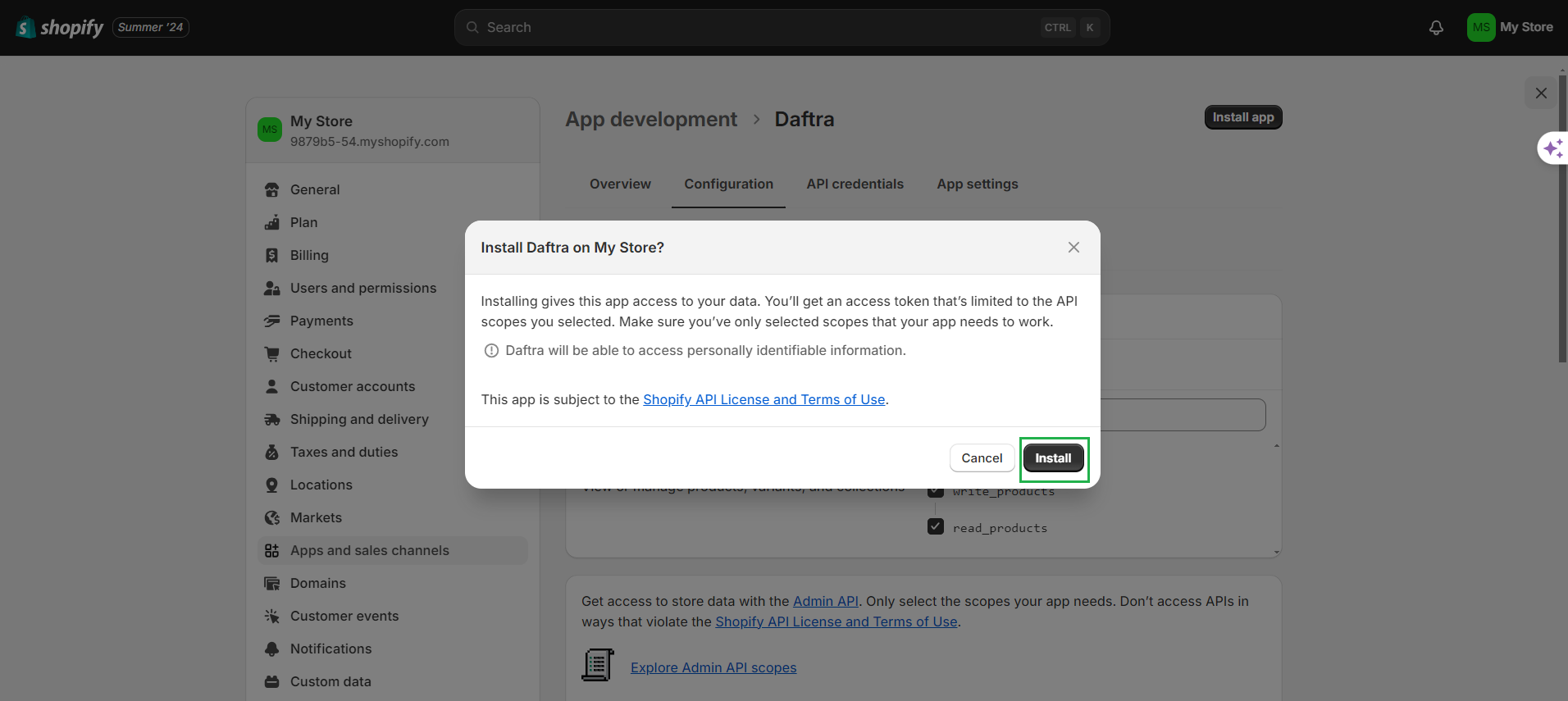
اضغط على زر “Reveal token once” لإظهار شفرة الوصول المطلوب لصقها في دفترة ضمن خطوات الربط.
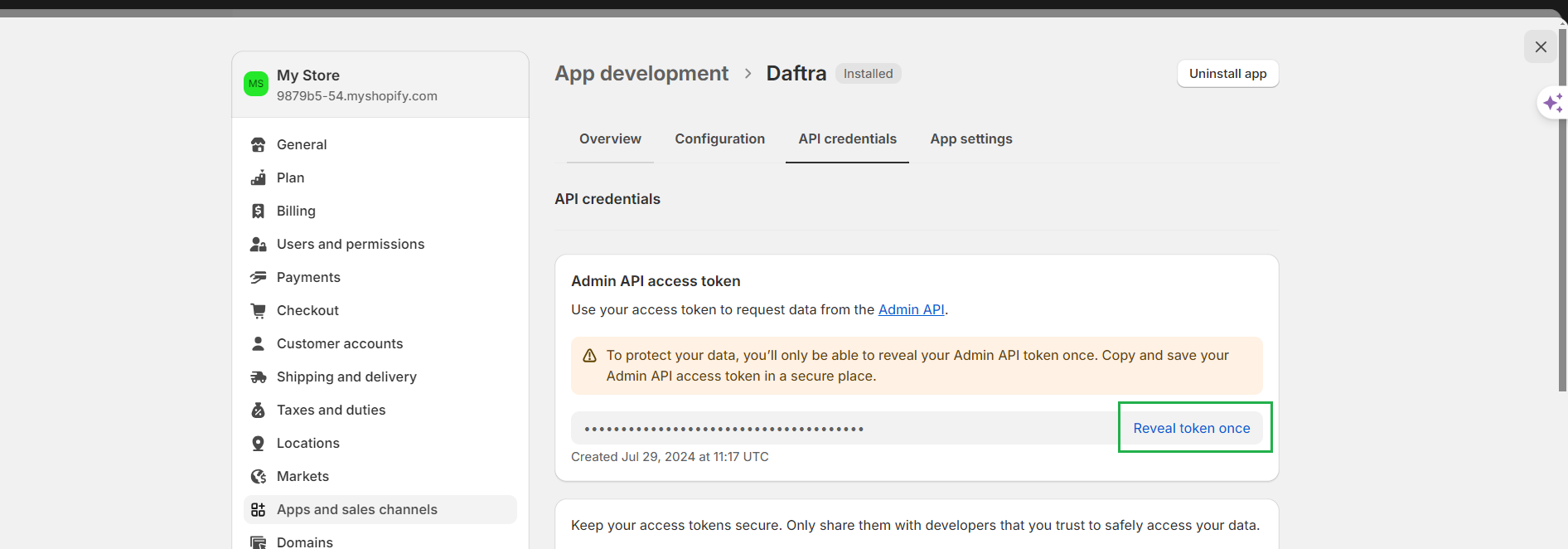
بعد ظهور شفرة الوصول قم بنسخها.
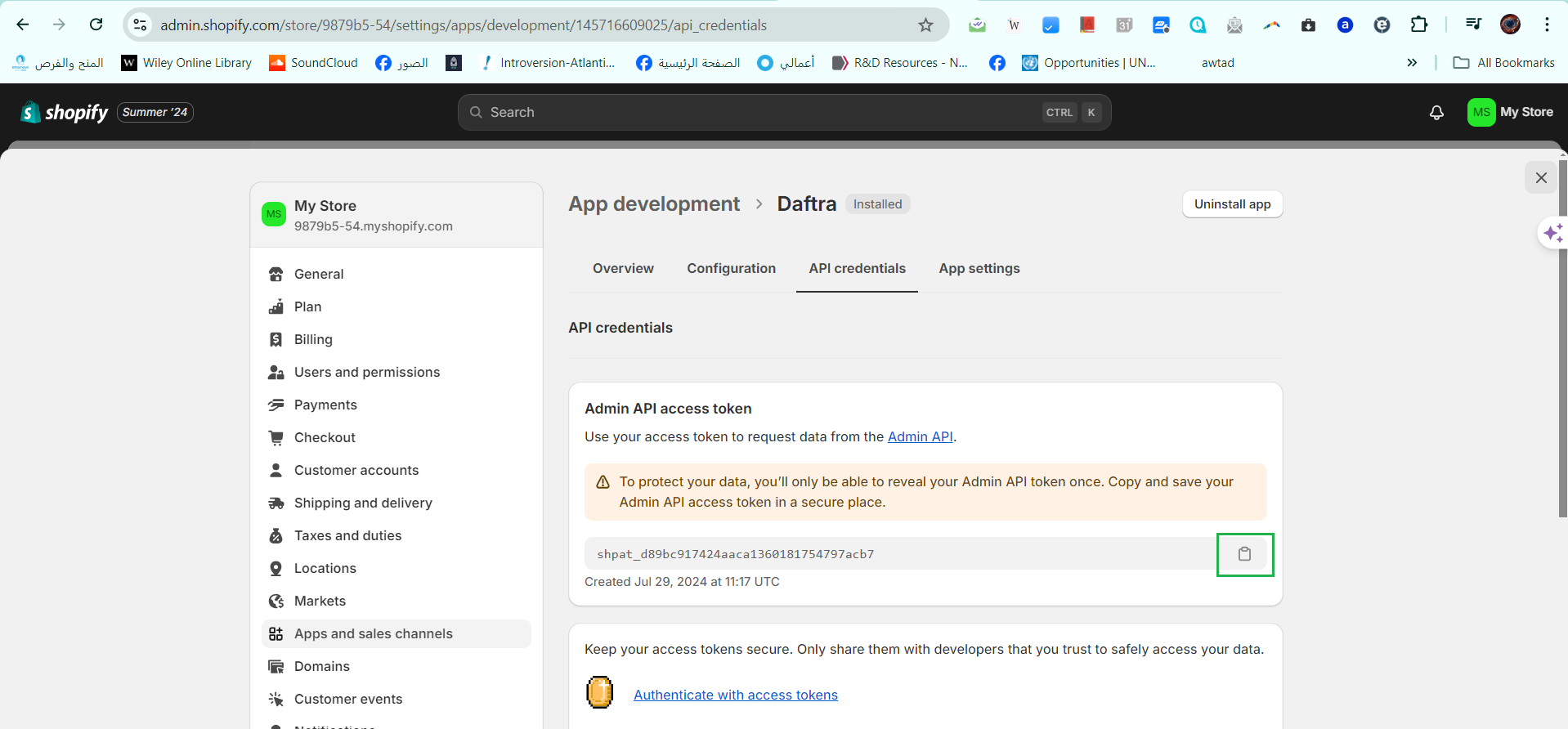
قم باللصق في دفترة في حقل “شفرة الوصول”.
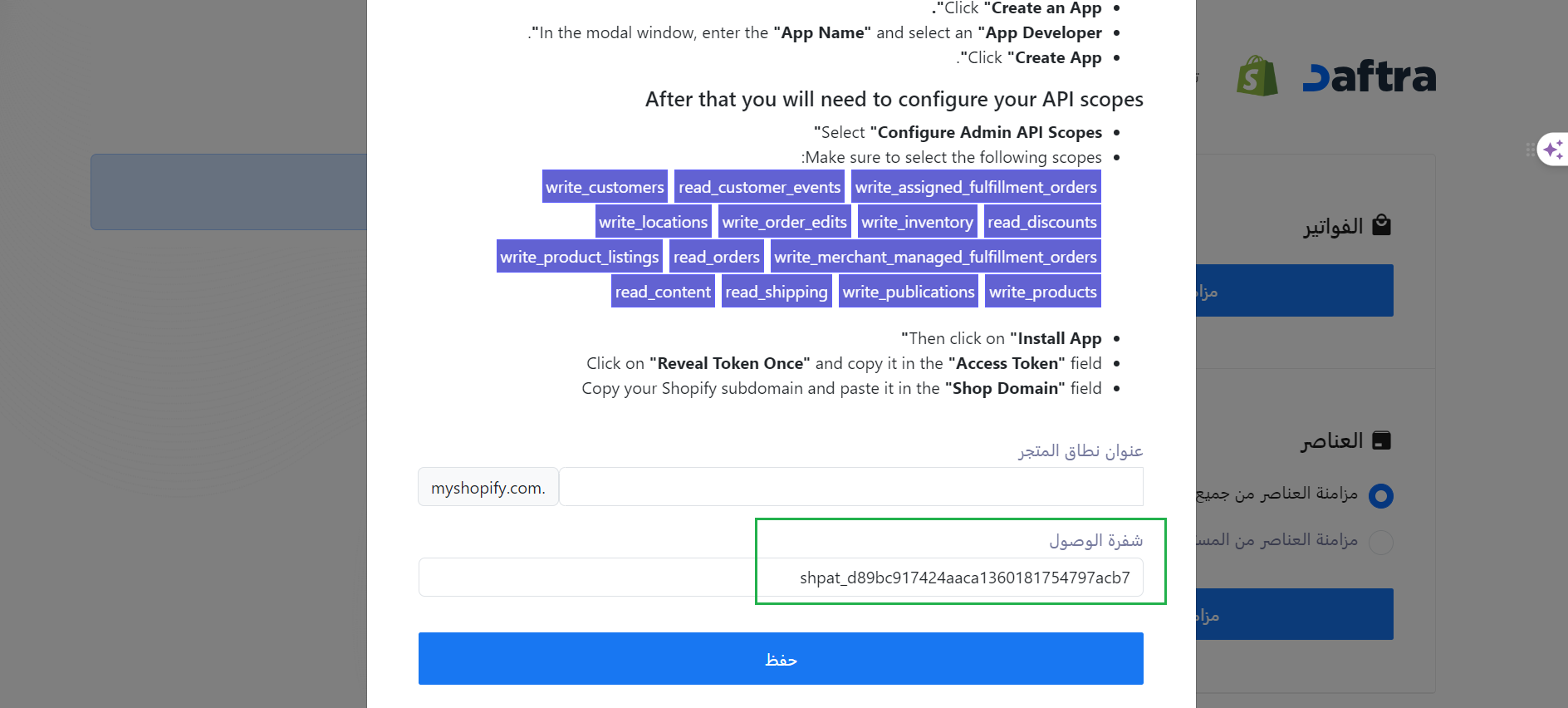
بالعودة إلى حسابك على شوبيفاي، نقوم بنسخ عنوان نطق المتجر حتى نقوم بلصقه في الحقل المخصص في دفترة.
- نطاق حساب المتجر جزء صغير من رابط حسابك على شوبيفاي، اضغط على رابط الحساب وانسخ الرمز الذي يتوسط “/store” و “settings/”.
في المثال الحالي نطاق المتجر هو:
9879b5-54
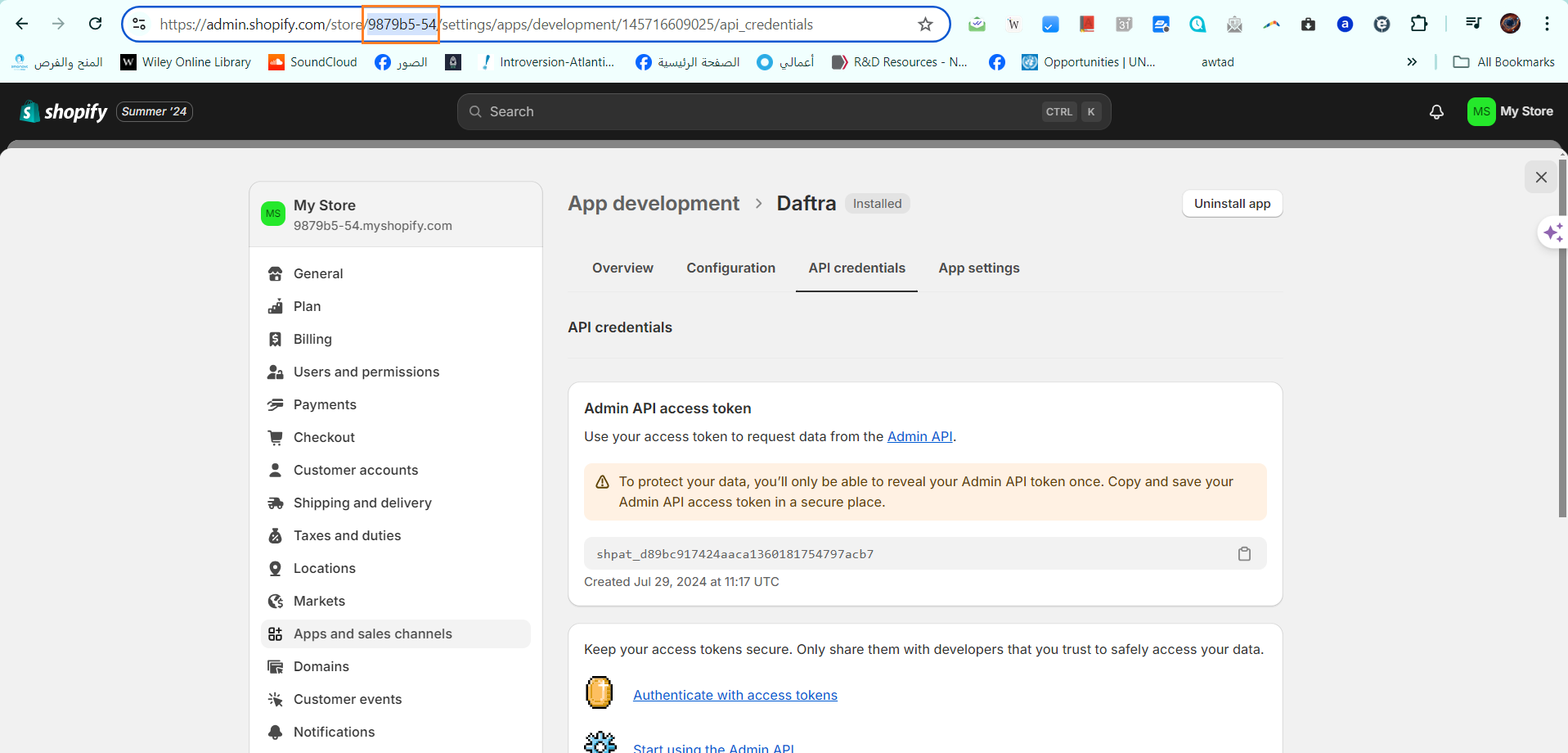
قم بلصقه في حقل “عنوان نطاق المتجر”.
ثم اضغط على زر “حفظ”.
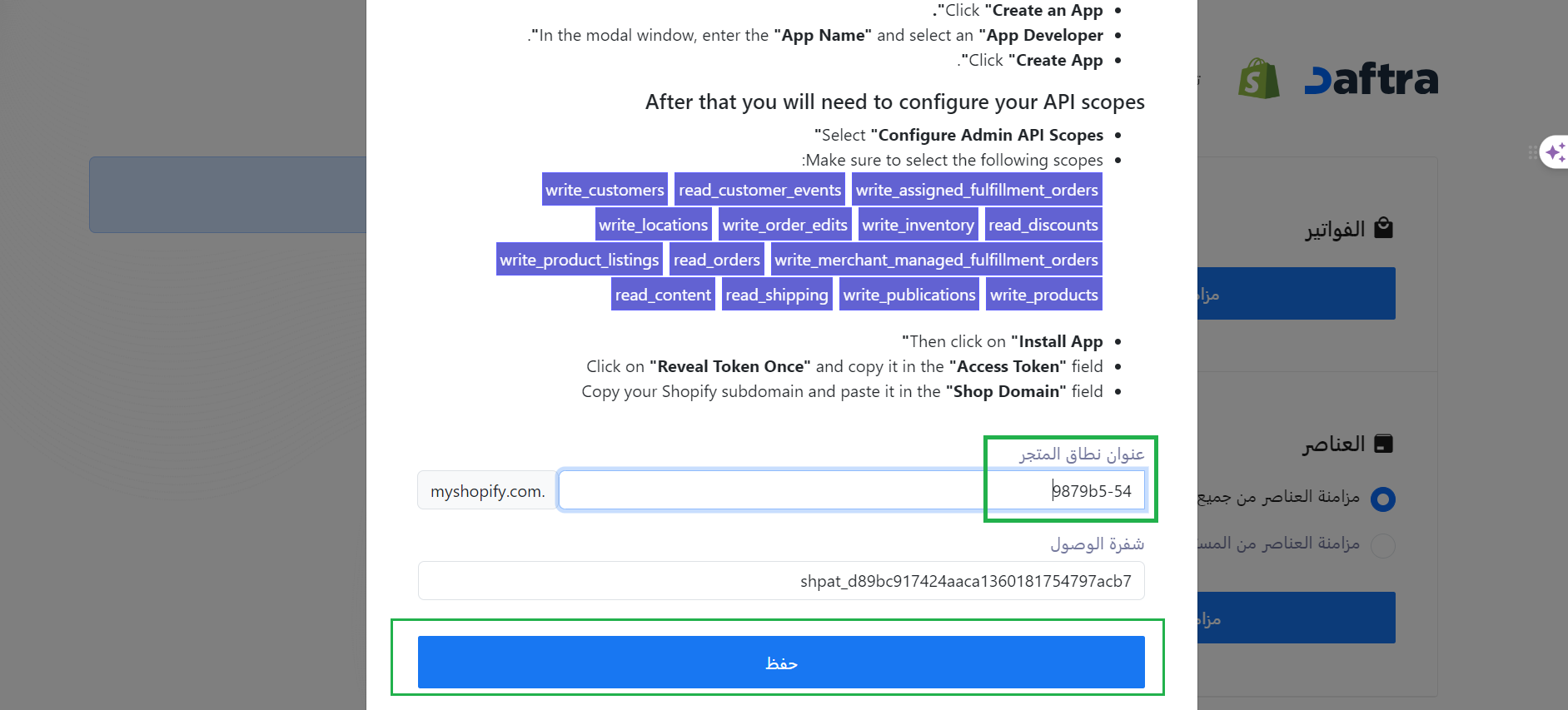
مزامنة معاملات شوبيفاي لإظهارها على دفترة
للتحكم في إعدادات الربط من دفترة أو مزامنة معاملاتك على شوبيفاي، اضغط على “إعدادات المبيعات” المنسدلة عن “المبيعات” بالقائمة الرئيسية في دفترة ثم اضغط على “Shopify”.
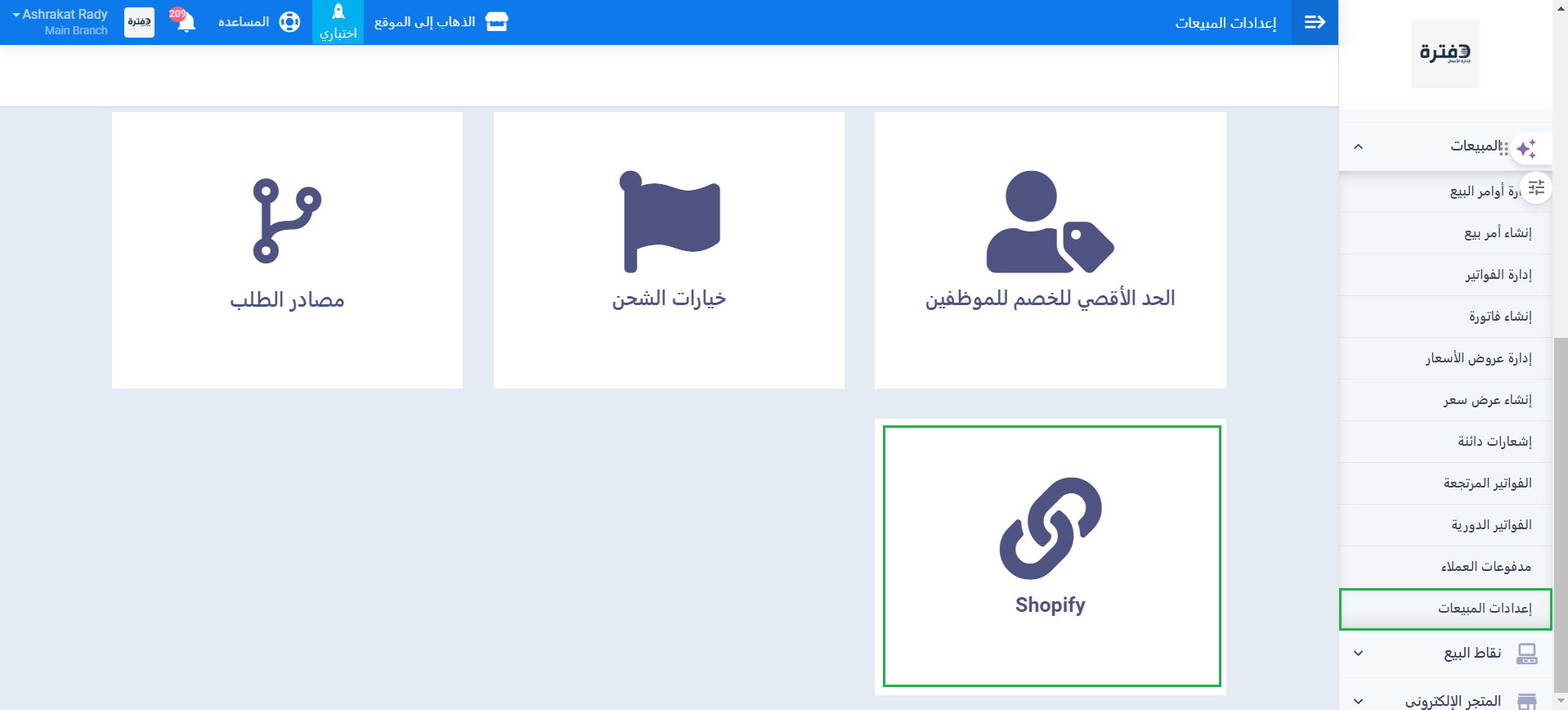
للتحكم في إعدادات الربط اضغط على “الإعدادات”.
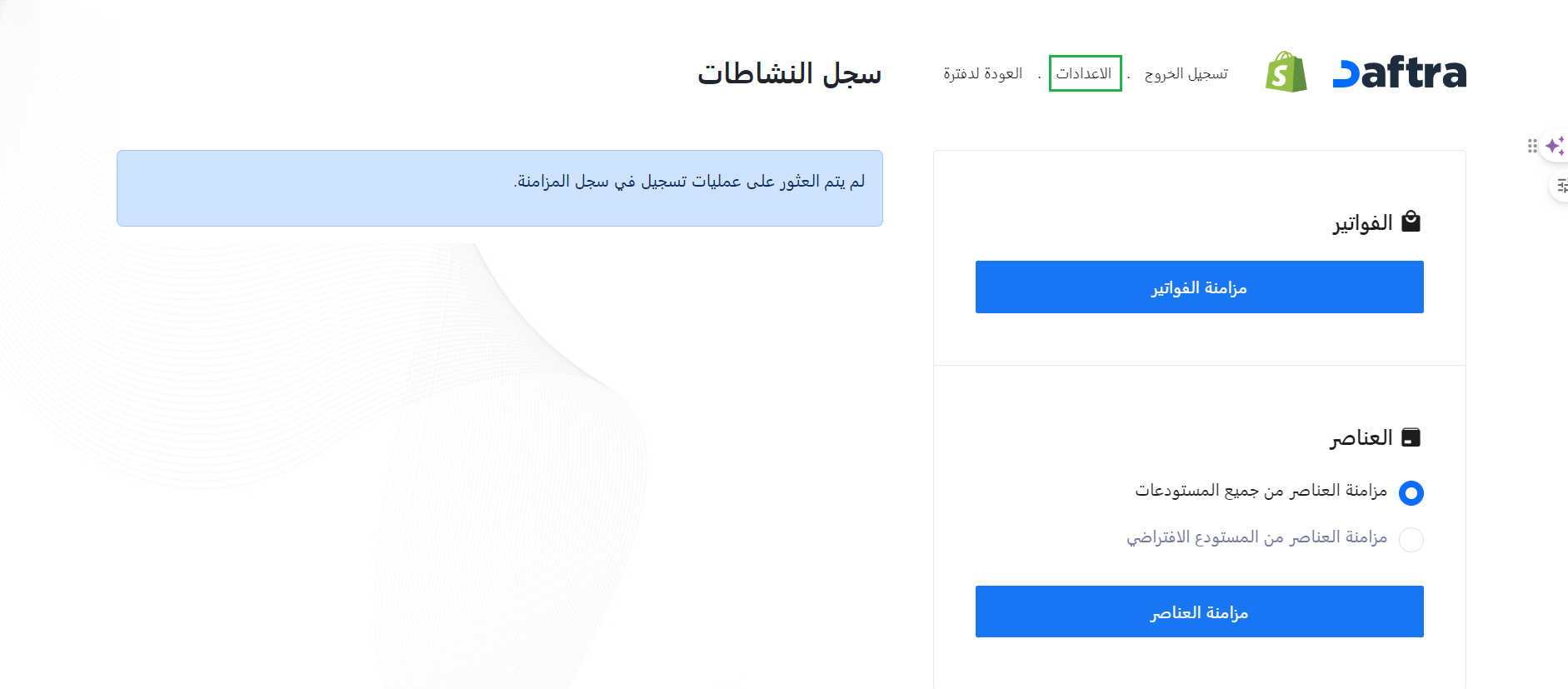
اختر المستودع الافتراضي والفرع الافتراضي والعميل الافتراضي المراد تسجيلهم في معاملاتك على شوبيفاي.
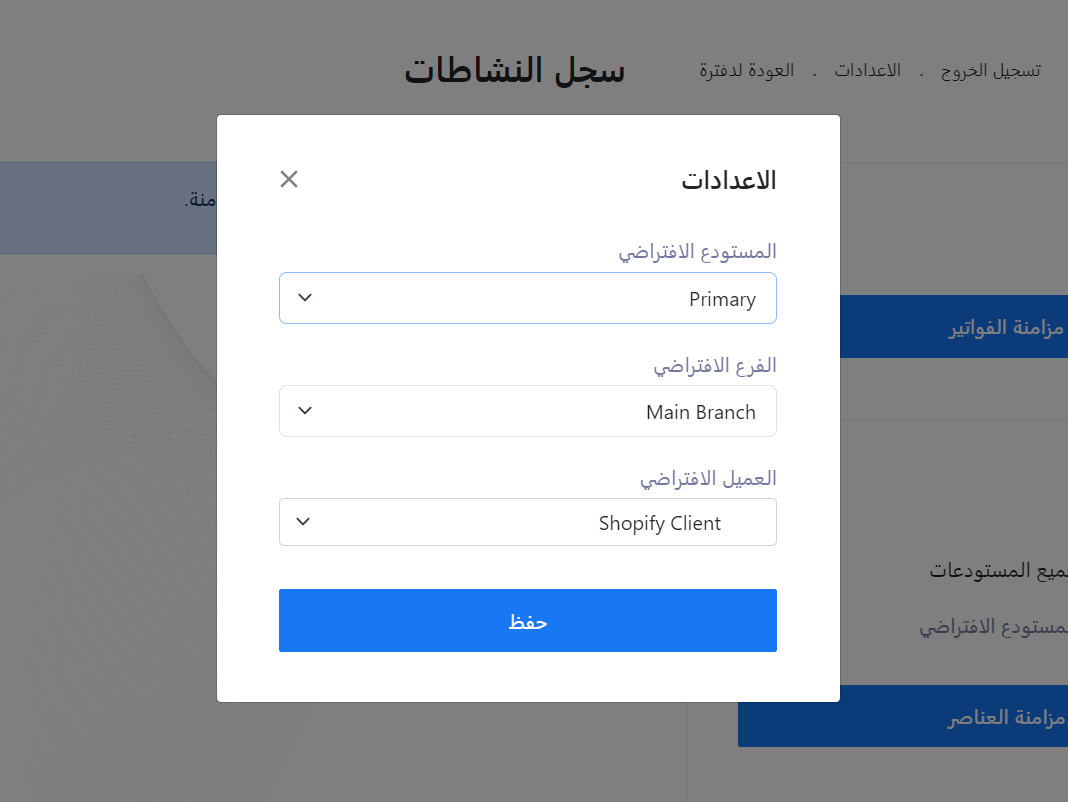
اضغط على “مزامنة الفواتير” لإظهار فواتيرك على شوبيفاي على حسابك على دفترة، واضغط على “مزامنة العناصر” لمطابقة منتجاتك على دفترة وفقًا لأخر المعاملات على شوبيفاي.